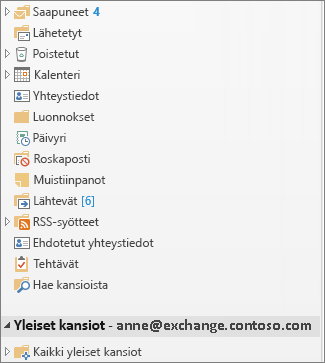Outlookin yleiset kansiot antavat sinulle erinomaisen paikan kerätä, järjestää ja jakaa tietoja tietyistä aiheista tai projekteista organisaatiossa. "Julkinen" tarkoittaa tässä tapauksessa sitä, että kaikki organisaation jäsenet voivat tarkastella sitä, eivät koko maailmaa. Kun lähetät viestin yleiseen kansioon, et lähetä sitä sähköpostitse kenellekään, joten kenenkään Saapuneet-kansio ei mene tarpeettomaksi. Sen sijaan käyttäjät voivat tarkistaa kansion aina, kun he haluavat etsiä kiinnostavia viestejä.
Tärkeää: Tarvitset Microsoft Exchange Serverin ja Exchange-sähköpostitilin, jotta voit käyttää yleisiä kansioita Outlookissa. Useimmat koti- ja henkilökohtaiset sähköpostitilit eivät käytä Exchangea.
Vaihe 1: Ota yhteyttä Exchange-järjestelmänvalvojaan
Organisaatiosi ei ehkä salli julkisia kansioita tai sillä voi olla käytäntöjä niiden käytöstä. Ota yhteyttä järjestelmänvalvojaan, jotta pysyt oikeilla jäljillä. Jos organisaatiosi sallii yleisten kansioiden käytön ja tukee sitä, mutta ylätason yleistä kansiota ei vielä ole, pyydä Exchange-järjestelmänvalvojaa luomaan sellainen.
Kun ylimmän tason kansio on käytettävissä, voit tarkastella sitä ja sen sisältöä Outlookin kansioruudussa painamalla näppäinyhdistelmää Ctrl + 6.
Vaihe 2: Kansion luominen ja nimeäminen
-
Voit tarkastella kansioruudun yleisiä kansioita painamalla näppäinyhdistelmää Ctrl+6.
Tärkeää: Jos et näe Yleiset kansiot -osiota kansioruudussa, ota yhteyden paikalliseen Exchange-sähköpostin järjestelmänvalvojaan. Heidän on määritettävä se puolestasi.
-
Napsauta yleisiä kansioita hiiren kakkospainikkeella ja valitse Uusi kansio.
-
Nimeä kansio ja valitse OK.
Vihjeitä:
-
Voit lisätä yleisen kansion Suosikit-kansioihin . Sitten Outlook Web App voit suorittaa tiettyjä toimintoja samoissa yleisissä kansioissa, kuten luoda, päivittää tai poistaa kohteita. Nämä toiminnot voidaan tehdä kalenteri-, yhteystieto-, sähköposti- ja julkaisukansioissa.
-
Jos haluat lisätä yleisen kansion suosikkeihin, napsauta kansiota hiiren kakkospainikkeella ja valitse sitten Lisää suosikkeihin....
-
Lisätietoja suosikkikansioiden käyttämisestä Outlook Web App:ssä on artikkelissa Viestikansioiden käsitteleminen Outlook Web App.
Vaihe 3: Kansion käyttöoikeuksien määrittäminen käyttäjille ja ryhmille
Outlook myöntää oletusarvoisesti käyttöoikeudet vain sinulle yleisen kansion luojana, joten sinun on myönnettävä käyttäjille käyttöoikeudet, jotta he voivat lukea ja julkaista kansion sisältöä. Lue, miten voit muuttaa yleisen kansion käyttöoikeuksia.
Yleisten kansioiden käytön aloittaminen
Seuraavassa on joitakin yleisiä tapoja käyttää organisaation yleisiä kansioita:
Online-keskustelut
Tallenna kukin keskusteluaihe omaan alikansioonsa. Määritä tarvittaessa kunkin alikansion käyttöoikeudet (haluat ehkä rajoittaa pääsyn kansioihin, jotka sisältävät luottamuksellisia tai luottamuksellisia tietoja). Aiheessa voi olla oma valvoja, joka voi hallita, onko kohde lähetetty, ja poistaa viestejä, jotka eivät täytä organisaation standardeja tai rikkovat käytäntöä.
Kalenterien, yhteystietoluetteloiden ja tehtäväluetteloiden jakaminen
Liitä viesteihin kalentereita, yhteystietoja ja tehtäviä tai tehtäväluetteloita, jotta voit jakaa tietoja kansion käyttäjille. Tämäntyyppinen keskitetty sijainti helpottaa viestintää ja yhteistyötä ryhmäprojekteissa.
Postikansioiden ja yleisten kansioiden väliset erot
-
Kun vaihdat sähköpostikansiosta julkiseen kansioon, Kansioruudun yläpuolella oleva Uusi julkaisu -painike muuttuu uudeksi sähköpostiksi , koska yleensä viestit julkaistaan sen sijaan, että lähettäisit sähköpostiviestejä yleisessä kansiossa.
-
Kun vastaat viestiin yleisessä kansiossa, Vastaa kaikille -painiketta ei ole. Kuka tahansa, joka tarkastelee kansion sisältöä, voi nähdä viestisi.